


在Win10系统中,用户账户控制(User Account Control,简称UAC)是一个重要的安全功能,旨在保护您的计算机免受未经授权的更改和恶意软件的攻击。然而,对于某些用户来说,频繁出现的UAC提示可能会变得有些烦人。如果您也希望减少或关闭Win10中的用户账户控制提示,那么本文将为您提供一些简单的方法和指导。通过以下指南,您可以学会如何自定义UAC设置,以便更符合您的个人偏好,并平衡安全性和便利性。
方法如下:
1、在下方的搜索框中输入"系统配置",然后打开系统配置。您也可以使用快捷键Win+R打开运行窗口,输入"msconfig"来打开系统配置。
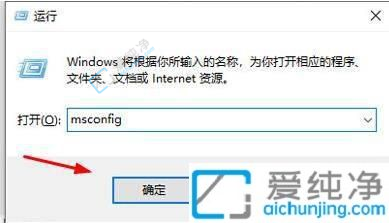
2、在顶部选项卡中选择"工具",然后找到"更改UAC设置",点击右下角的"启动"按钮。
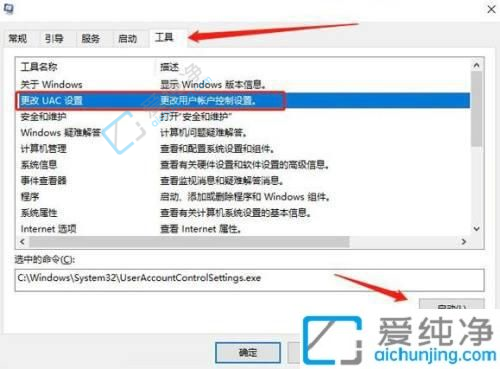
3、最后,将左侧滑块移动到最底部(您也可以根据右侧的描述选择允许弹出"用户账户控制"窗口的通知权限),然后点击"确定"。在弹出的"用户账户控制"框中再次点击"确定"即可。
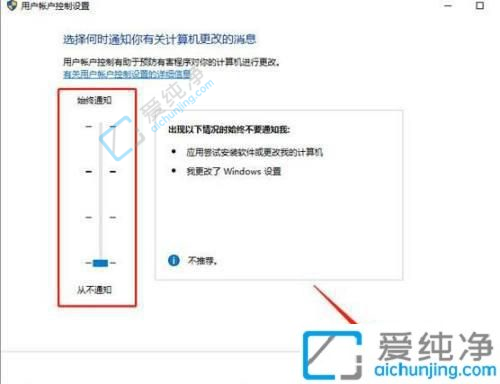
上面介绍的就是如何关闭或减少Win10中用户账户控制(UAC)的提示。要注意的是,关闭UAC可能会降低您的计算机的安全性,请在自行决定关闭UAC之前权衡利弊并谨慎行事。
| 留言与评论(共有 条评论) |